HP Officejet 6700
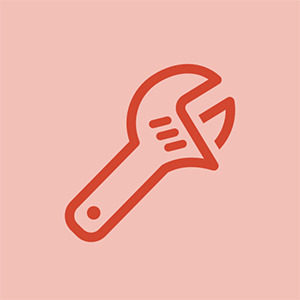
Rappresentante: 61
Postato: 19/01/2016
Si è verificato un inceppamento della carta nella nostra HP Officejet 6700.
Ogni carta è stata rimossa e l'abbiamo controllata tre volte con una lampada a LED.
Restituisce ancora un 'inceppamento carta' sul display e anche il ripristino della stampante non lo fa andare via.
Ho rimosso le palpebre anteriori e posteriori. Ha aperto il coperchio posteriore. Anche usato un aspirapolvere sottile per pulire la stampante con la polvere.
Dove sono :-D i sensori per l'inceppamento carta?
La stampante non tenta nemmeno di caricare un foglio.
Ho controllato tutte le ruote e cercavo alcune parti rotte ma niente da trovare.
Qualsiasi aiuto apprezzato.
Ho avuto quel problema con una stampante 6700 HP. L'ho aggiustato gettandolo nel cassonetto della spazzatura e comprando una stampante Epsom. HP produce orribili stampanti che consumano inchiostro.
6 risposte
Soluzione scelta
 | Rappresentante: 316.1k |
Ciao,
Ecco due opzioni che potrebbero risolvere il tuo problema.
1. Verificare che le cerniere del coperchio dell'adf non siano allentate. Basta muovere le cerniere di nuovo in posizione e controllare che il coperchio sia posizionato correttamente (c'è un foro a sinistra della fotocopiatrice in vetro in cui deve essere inserita una manopola di posizione).
come testare il cavo dell'altoparlante con il multimetro
2. Eseguire un hard reset:
Scollegare il cavo di alimentazione dalla stampante e dalla parete
Estrarre il toner / le cartucce
Attendi 30 sec
Ricollegare il cavo di alimentazione alla stampante e alla parete (assicurarsi che la stampante sia collegata alla parete e non a un dispositivo di protezione da sovratensioni)
Reinserire il toner / le cartucce nella stampante
Abbiamo provato entrambi i suggerimenti ma non è stato d'aiuto.
Immagino che potremmo aver bisogno di un'altra stampante.
Ho svolto ore di assistenza tecnica e poi ho ottenuto un'unità sostitutiva. Il sostituto ha stampato circa 12 pagine e ha fatto la stessa cosa.
Penso che tu sia sulla strada giusta. BUTTALO VIA. È davvero un peccato, HP è sempre stata la 'mia' stampante.
Office Space it. Elimina l'aggressività
 | Rappresentante: 537 |
Ciao, ho questa stampante e anch'io ho avuto questo problema, sembrava che non ci fosse carta bloccata lì dentro.
Ho rimosso le due viti nella parte superiore posteriore e due viti nella parte anteriore superiore dietro lo sportellino della cartuccia, questo consente di incernierare tutta la parte superiore della stampante.
come aggiungere un disco rigido
Sul lato destro c'è un dispositivo che penso pulisca la testina di stampa, è coperto di inchiostro quindi ti sporcherai le mani.
C'era della carta inceppata nel meccanismo a ingranaggi del mio che non si poteva vedere prima. Ho rimosso tutta la carta ma ho ancora ricevuto il messaggio inceppato.
Ho notato che il meccanismo a ingranaggi sul dispositivo di pulizia della testina era bloccato, l'ingranaggio bianco dovrebbe staccarsi dal meccanismo della stampante quando la testina della stampante si allontana dal dispositivo di pulizia. Sul mio era rimasto impegnato e inceppato la stampante, era ricoperta di inchiostro.
Ho pulito l'ingranaggio e il meccanismo con un po 'di solvente per la pulizia di freni e frizione che avevo in garage e lubrificato con WD40. Ho lavorato a mano il meccanismo per un po 'fino a quando non è stato libero.
Ho rimontato ed ehi presto! Stampante funzionante!
Martin sei un salvavita. Non è stato facile separarsi, ma quando l'abbiamo fatto c'era un pezzetto di carta inceppato lì dentro. Finalmente sono tornati insieme e lavorano come un campione.
Sandy, città di Kirby
Grazie per il tuo fantastico post Martin. Ha funzionato anche per me!
Sei un tizio g. Ho avuto lo stesso problema, l'inceppamento della carta era nascosto a causa di tutto l'inchiostro nero!
MARTIN TU SEI L'UOMO ... Ho visto tutti i tipi di correzioni di Youtube e nessuno aveva la risposta. Ho svitato e sollevato il coperchio e ho visto un mondo di inchiostro nero in quell'angolo e ho lavorato la carta fuori da lì ... Funziona perfettamente. Grazie, grazie, grazie.
 | Rappresentante: 1 |
Ho risolto questo problema sul mio HP PSC 1401 utilizzando lo strumento 'Ripristino di Windows' su Windows 10.
Mi sono reso conto che il problema non era la stampante perché l'inceppamento della carta non esiste più e ha funzionato per la copia.
L'ho fatto due volte con successo in un anno e sono sorpreso che nessuno l'abbia provato.
Segui le loro istruzioni sul backup dei tuoi file prima di farlo in modo da non perdere dati importanti.
Esiste uno strumento equivalente in IOS? Grazie molto?
Ho lo stesso problema con HP PSC 1110, fa delle copie ma non riesco a stamparci dentro a causa di un falso inceppamento della carta, come posso risolverlo?
 | Rappresentante: 1 |
Ha avuto un problema simile con OfficeJet 6700:
La stampante indica un inceppamento della carta ogni volta che viene stampata una pagina (copia, fax, stampa).
Dopo aver premuto il pulsante 'ok', una pagina vuota viene trasportata attraverso la stampante al rallentatore, quindi una pagina viene stampata correttamente. Per ogni pagina stampata successivamente si ripete la procedura ...
Ho scoperto che un vero inceppamento della carta ha messo l'inchiostro sul 'sensore di presenza pagina', quindi la stampante pensa che la carta si sia persa durante il percorso attraverso il duplexer. Per il 2 ° tentativo la presenza della carta non viene testata, quindi funziona per una pagina.
SOLUZIONE: aprire lo sportello anteriore per accedere alla testina di stampa. Scollegare la stampante dopo che la testina si è spostata al centro.
Nella parte inferiore del lato destro della testina di stampa c'è una piccola unità quadrata con un minuscolo cavo a nastro. Sollevare delicatamente la testa e pulire accuratamente la parte inferiore di questa unità sensore.
Ricollegare l'alimentazione e accendere la stampante (la testina dovrebbe essere fuori dalla posizione di parcheggio il più breve possibile!)
In bocca al lupo!
 | Rappresentante: 1 |
Questo mi accade di tanto in tanto da 20 anni: falsi inceppamenti della carta, sulle stampanti HP.
Vedere la soluzione di seguito.
nintendo ds non legge i giochi
Prima di questo, dopo un falso messaggio di 'Carta inceppata' ho dovuto causare un vero inceppamento della carta - che poi devo eliminare fisicamente - per convincere la stampante a smettere di fare rumore. Si può quindi continuare normalmente.
SOLUZIONE A QUESTO ORRORE:
Aggiornamento (19/05/2020)
https: //lifehacker.com/cancel-a-print-jo ...
Hai mai provato ad annullare un lavoro di stampa in Windows ma ti sembra che ci vogliano anni prima che succeda qualcosa? È un fastidio comune e l'utile utente di Reddit Shikyo spiega e risolve.
Foto di The Oatmeal .
In poche parole, Shikyo spiega che Windows non è in grado di annullare i lavori di stampa mentre il file temporaneo creato per il lavoro di stampa è ancora utilizzato da Windows. La soluzione: devi arrestare il servizio spoolsv.exe nel Task Manager di Windows, eliminare tutti i lavori di stampa in sospeso nella directory C: Windows system32 spool printers , riavviare il servizio spoolsv.exe e quindi avviare stampa di nuovo. È molto lavoro da fare manualmente, in particolare se questo è un problema che incontri regolarmente, ma fortunatamente il generoso utente di Reddit ha anche dettagliato un file batch che farà il lavoro pesante per te:
Ecco lo script per un file batch, copialo in un nuovo documento di testo e salva come 'clearprintspool.bat'
@echo off echo Stopping print spooler. echo. net stop spooler echo deleting stuff... where? I'm not sure. Just deleting stuff. echo. del '%systemroot%system32spoolprinters*.shd' del '%systemroot%system32spoolprinters*.spl' echo Starting print spooler. echo. net start spooler
Aggiornamento: il codice batch originale pubblicato conteneva errori di battitura in grado di causare seri danni all'eliminazione. Innanzitutto, le nostre più sincere scuse a chiunque possa aver perso dei file come risultato: abbiamo dettagliato metodi per recuperare i file persi che potresti voler provare. Comprendiamo che la tua fiducia è importante e siamo estremamente dispiaciuti se ti abbiamo fatto dubitare della fiducia che riponi in noi. Se hai preso il testo originariamente pubblicato, eliminalo e utilizza invece il codice sopra.
Ogni volta che vuoi eseguire il processo, fai doppio clic sul file batch che hai creato e ucciderà il processo di spooler, eliminerà i file temporanei e riavvierà lo spooler di stampa per te.
Come sottolineano diversi utenti su Reddit, questo non è qualcosa che vorresti fare su un server di stampa, ad esempio al lavoro, perché annullerà i lavori di stampa di tutti e non solo i tuoi. Ma se di solito affronti questo fastidio sulla tua stampante personale, il file batch o il metodo sopra descritto sembra una soluzione alternativa abbastanza carina.
Perché ci vogliono circa settantadue eoni per annullare un lavoro di stampa? [Reddit tramite Addictive Tips]
 | Rappresentante: 1 |











